In dit artikel wordt uitgelegd hoe u Cameratoegang voor apps in-of uitschakelt in Windows 11.
Als uw Windows-apparaat een ingebouwde of aangesloten camera heeft, kunt u voer Teams-videogesprekken, maak foto’s, neem video’s op en meer. Veel apps en services vragen mogelijk om toegang tot de camera van het apparaat. Windows geeft gebruikers echter controle over welke apps en hoe apps de camera of webcam kunnen gebruiken.
Toegang tot de camera kan worden verleend of geweigerd per app of alle Windows-apparaat-apps.
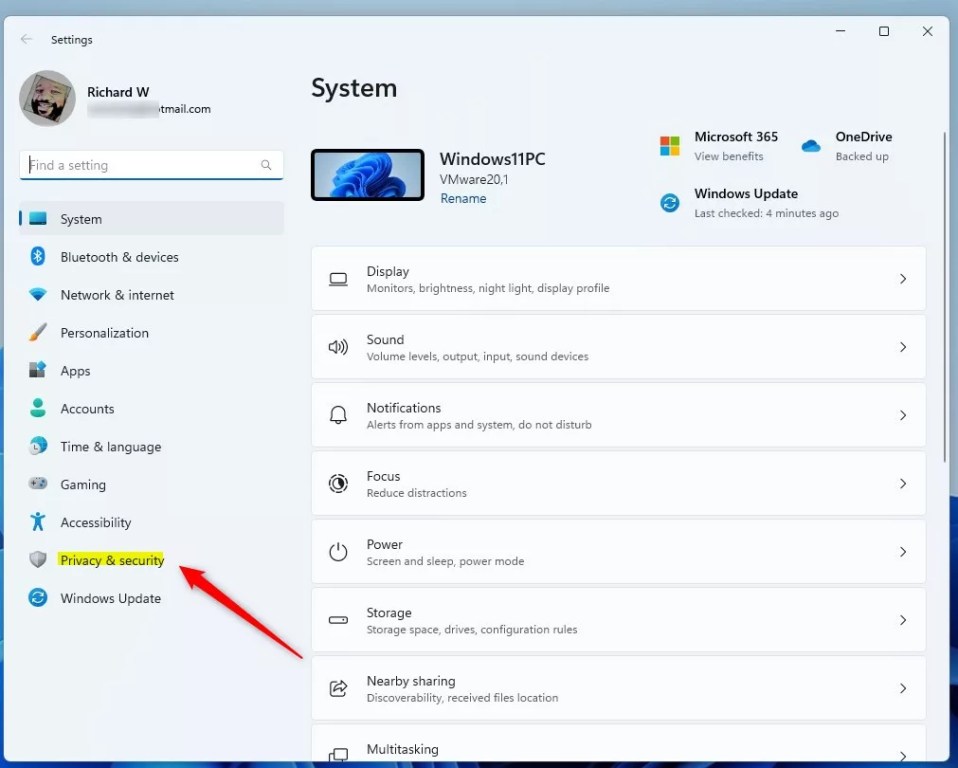
Er zijn drie typen camera’s waartoe apps en services toegang kunnen hebben, afhankelijk van het type camera’s dat wordt geleverd met of is geïnstalleerd op uw apparaat:
Een kleurencamera wordt gebruikt voor het maken van traditionele kleurenfoto’s of-video’s. Een infraroodcamera maakt een foto of video in grijstinten (zwart-wit) op basis van de infraroodintensiteit. Een dieptecamera kan de vormen zien van voorwerpen ervoor en hoe ver ze van het apparaat verwijderd zijn.
Stel dat u zich zorgen maakt over onbekende apps die de camera of webcam van uw apparaat gebruiken zonder het te weten. In dat geval gaat het lampje branden zodat u weet wanneer de camera of webcam in gebruik is.
Apps toegang tot de camera beperken of toestaan
Zoals vermeld, staat Windows gebruikers toe om bepaal hoe apps de camera van hun apparaat opvragen of er toegang toe krijgen.
Als je camera in gebruik is, gaat het lampje branden zodat je weet wanneer de camera of webcam in gebruik is.
Hier zijn enkele stappen om de toegang van een app tot de camera in Windows 11 te beperken of toe te staan.
Open eerst de app Windows Instellingen.
U kunt dat doen door te klikken op de knop Start menu en selecteer Instellingen. Of druk op de sneltoets (Windows-toets + I) om de app Instellingen te starten.
Wanneer de app Instellingen wordt geopend, klikt u op de knop Privacy en beveiliging knop aan de linkerkant.
Windows-knop Privacy en beveiliging in Instellingen
Selecteer de tegel Camera aan de rechterkant om deze uit te vouwen.
Windows 11-camerategel
Selecteer in het instellingenvenster Privacy en beveiliging-> Camera de tegel”Cameratoegang“.
Zet vervolgens de schakelknop in de Aan-positie om cameratoegang op het apparaat in te schakelen.
Om cameratoegang uit te schakelen, zet u de schakelaar in de Uit-positie > positie.
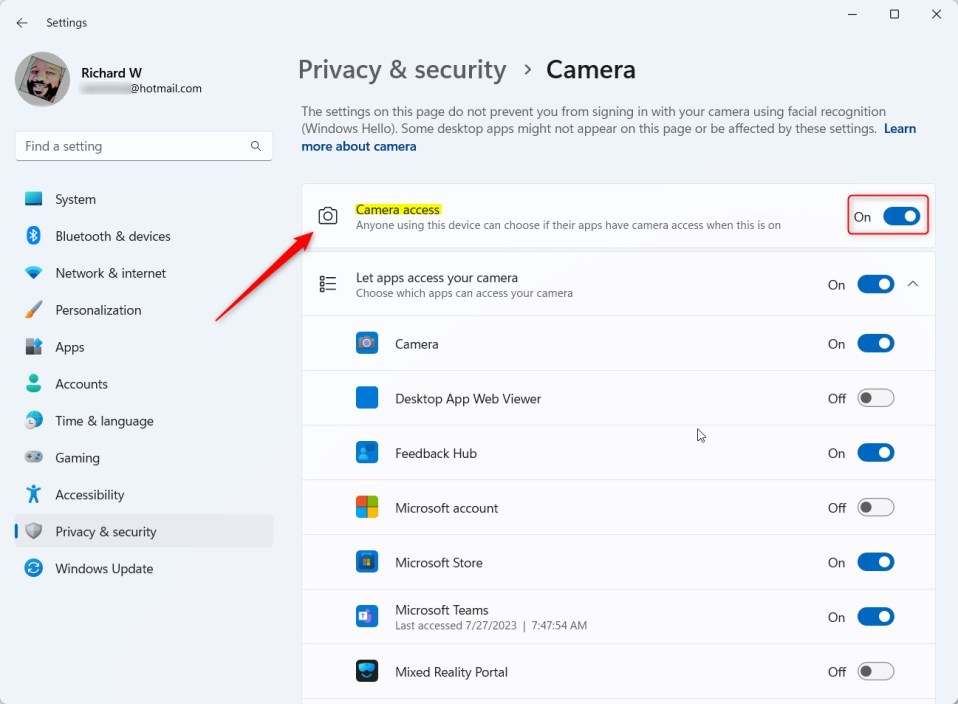
De bovenstaande stappen schakelen de cameratoegang voor alle apps in of uit.
Om cameratoegang voor individuele apps selectief te weigeren of toe te staan, moet u ervoor zorgen dat Cameratoegang en Apps toegang geven tot uw camera, en de individuele app die u wilt toestaan of weigeren.
Sluit de app Instellingen als u klaar bent.
Apps toegang tot de camera toestaan of weigeren via de editor voor lokaal groepsbeleid
App-toegang beheren naar de camera van het apparaat kan ook worden gedaan met behulp van de Editor voor lokaal groepsbeleid.
Om dat te doen, opent u eerst de app Editor voor lokaal groepsbeleid.
In het linkerdeelvenster van Lokale groepsbeleid-editor, vouw de structuur uit: Computerconfiguratie-> Beheersjablonen-> Windows-componenten-> App-privacy.
Computerconfiguratie-> Beheersjablonen-> Windows-componenten-> App-privacy
Dubbelklik in het App-privacy-detailvenster aan de rechterkant op de beleidsinstelling ‘Windows-app toegang geven tot de camera‘om deze te openen.
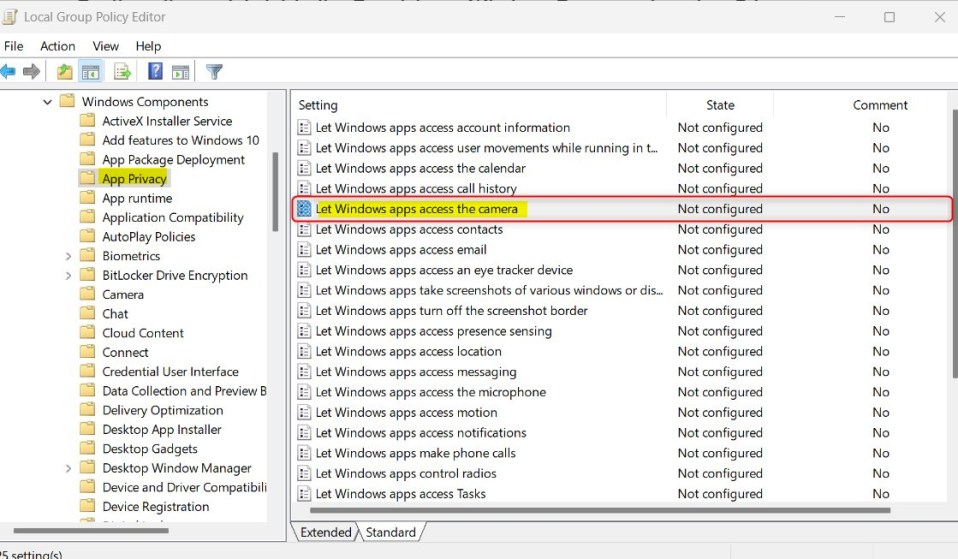
Kies in het instellingenvenster een van de onderstaande opties:
Niet geconfigureerd – Zelfde als Uitgeschakeld. Gebruikers kunnen beslissen of apps toegang hebben tot de camera in de app Instellingen. Ingeschakeld : als dit beleid is ingeschakeld, kunt u’Forceer toestaan‘of’Forceer weigeren‘kiezen voor gebruikers die app-toegangsinstellingen voor de camera wijzigen in de Instellingen-app. Uitgeschakeld -Gebruikers kunnen beslissen of apps toegang hebben tot de camera in de app Instellingen. 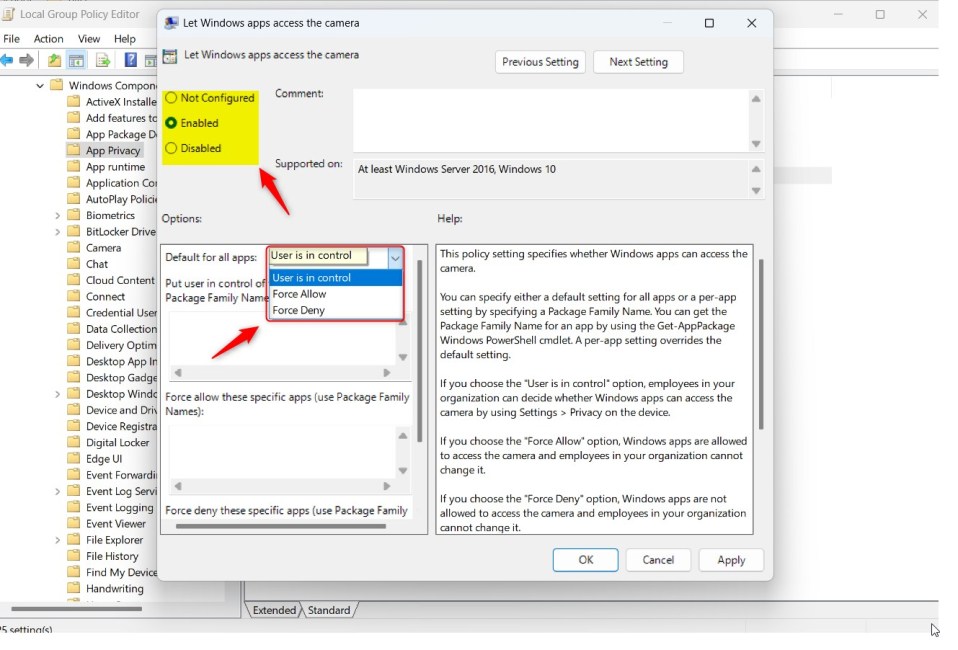
Selecteer OK.
Sluiten Editor voor lokaal groepsbeleid.
Cameratoegang voor apps in-of uitschakelen met de Register-editor
Een andere manier om cameratoegang voor apps aan of uit te zetten > is om de Windows Register-editor te gebruiken.
Om dat te doen, opent u de Windows Register-editor en navigeert u naar de mapsleutel hieronder.
Gebruik de HKEY_CURRENT_USER instellingen om deze wijziging toe te passen op uw bureaubladachtergrond.
HKEY_LOCAL_MACHINE instellingen passen de wijziging toe op alle gebruikers op het systeem.
HKEY_LOCAL_MACHINE\SOFTWARE\Microsoft\Windows\CurrentVersion\CapabilityAccessManager\ConsentStore\webcam HKEY_CURRENT_USER\Software\Microsoft\Windows\CurrentVersion\CapabilityAccessManager\ConsentStore\webcam
Als u dat niet doet Als u de webcam mapsleutel niet ziet, klikt u met de rechtermuisknop op de ConsentStore bovenliggende sleutel en maakt u vervolgens de subsleutelmap (webcam).
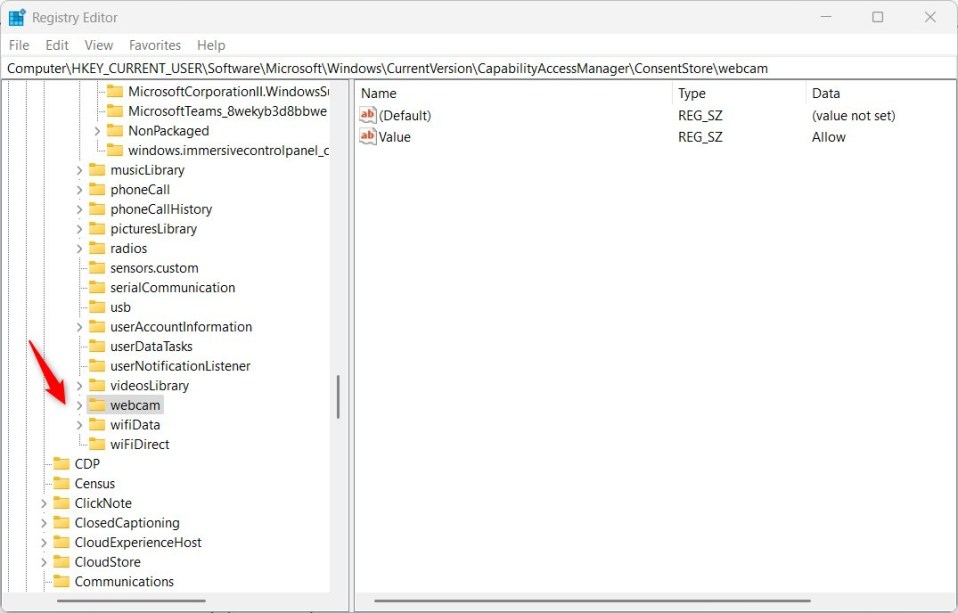 Microsoft Edge toont of verbergt de zijbalk via het register
Microsoft Edge toont of verbergt de zijbalk via het register
Klik met de rechtermuisknop op het rechterdeelvenster van de webcam mapsleutel en selecteer Nieuw-> Tekenreekswaarde. Typ een nieuw item met de naam Waarde.
Dubbelklik op het nieuwe item dat u heeft gemaakt (Waarde) en update de Waardegegevens:
Als u cameratoegang voor alle apps wilt toestaan, typt u Toestaan. Als u de cameratoegang voor alle apps wilt weigeren, typt u Weigeren. 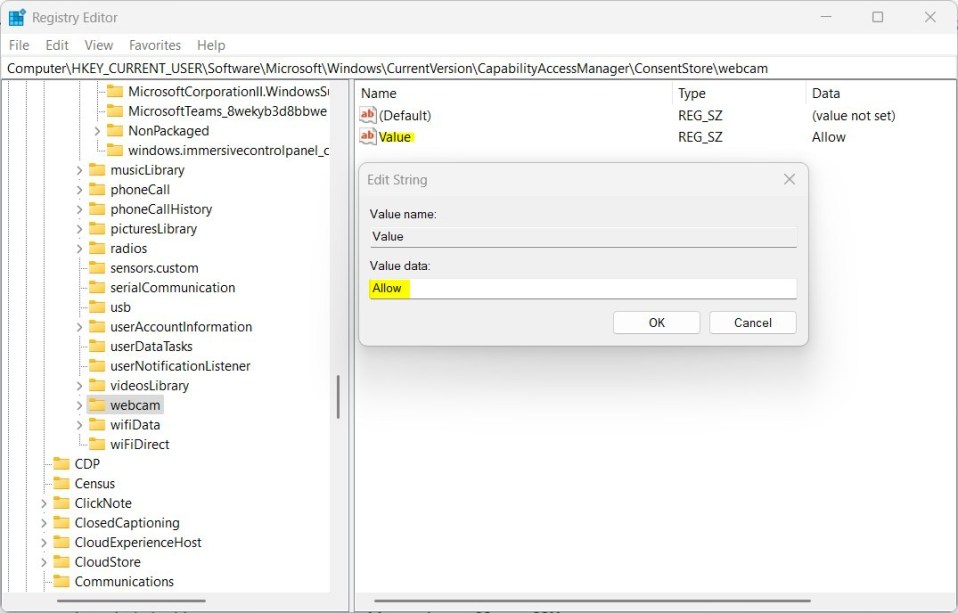 Windows Virtual Search zet het register aan of uit
Windows Virtual Search zet het register aan of uit
Schakel Desktop-apps toegang geven tot uw camera Aan of Uit .
Als u niet alle app-toegang tot de camera wilt uitschakelen of inschakelen, gebruikt u de optie”Laat desktop-apps toegang tot uw camera“.
>
Zorg er eerst voor dat ‘Cameratoegang‘en ‘Apps toegang geven tot uw camera‘zijn ingeschakeld.
Ga naar Start-> Instellingen-> Privacy en beveiliging-> Camera en zet de schakelaar op Aan.
Om het uit te zetten, zet u de schakelaar op Uit .
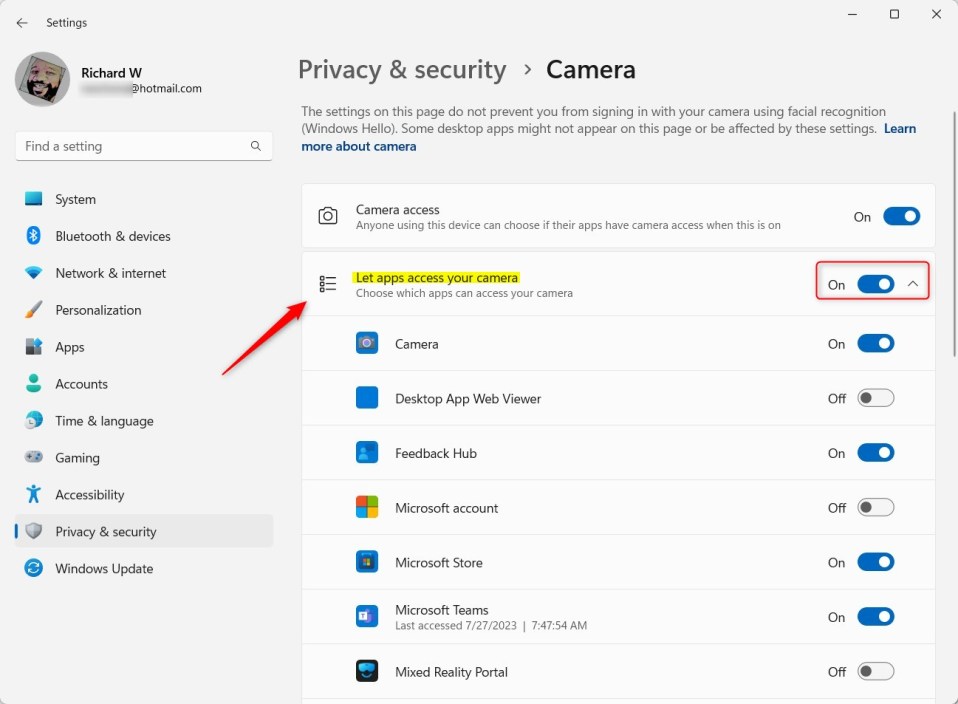
Eenmaal ingeschakeld, kunt u selectief de toegang van apps tot de camera van uw apparaat toestaan of weigeren.
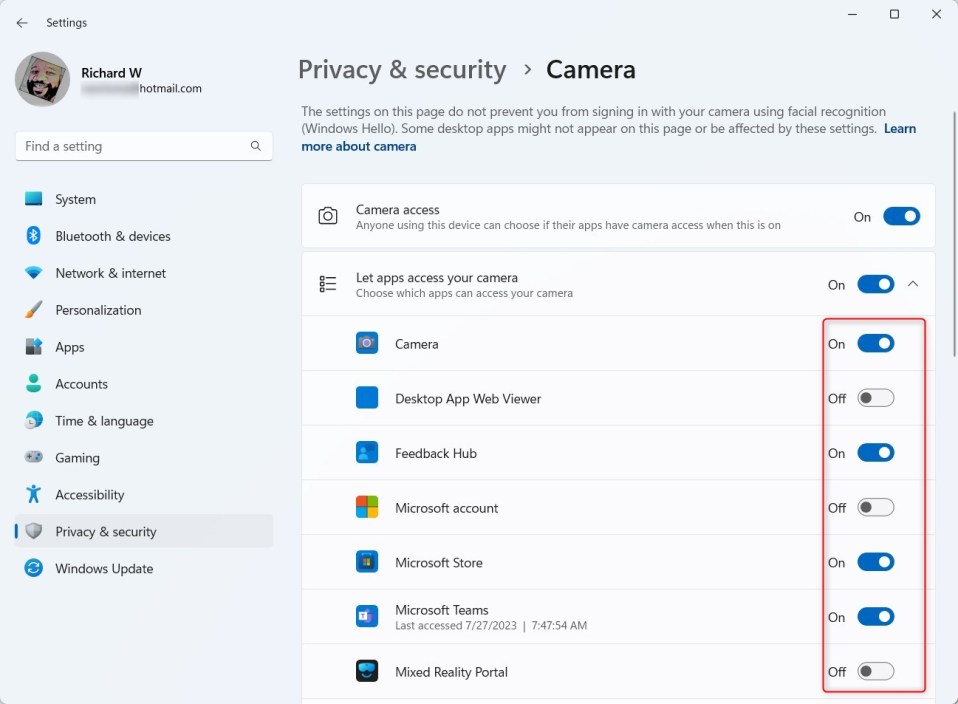
Draai Geef apps toegang tot uw camera met behulp van de Register-editor
Een andere manier om “Laat apps toegang tot uw camera“is om de Windows Register-editor te gebruiken.
Opmerking: U moet er eerst voor zorgen dat de bovenstaande optie die”Cameratoegang“mogelijk maakt, is ingeschakeld voordat u hieronder verder gaat.
Gebruik de HKEY_CURRENT_USER instellingen om deze wijziging toe te passen op uw bureaubladachtergrond.
HKEY_LOCAL_MACHINE instellingen passen de wijzigen voor alle gebruikers op het systeem.
HKEY_LOCAL_MACHINE\Software\Microsoft\Windows\CurrentVersion\CapabilityAccessManager\ConsentStore\webcam\NonPackaged HKEY_CURRENT_USER\Software\Microsoft\Windows \CurrentVersion\CapabilityAccessManager\ConsentStore\webcam\NonPackaged
Als u de mapsleutel NonPackaged niet ziet, klikt u met de rechtermuisknop op de bovenliggende sleutel ConsentStore en maakt u de subsleutel (NonPackaged) map.
Klik met de rechtermuisknop op het rechterdeelvenster van de mapsleutel NonPackaged en selecteer Nieuw-> Tekenreekswaarde. Typ een nieuw item met de naam Waarde.
Dubbelklik op het nieuwe item dat u heeft gemaakt (Waarde) en update de Waardegegevens:
Als u apps toegang wilt geven tot uw camera, typt u Toestaan. Als u wilt voorkomen dat apps toegang krijgen tot uw camera, typt u Weigeren.
Eenmaal ingeschakeld, kunt u apps selectief toegang tot de camera verlenen of weigeren op de onderstaande registerlocatie.
HKEY_CURRENT_USER\Software\Microsoft\Windows\CurrentVersion\CapabilityAccessManager\ConsentStore\webcam
Dat zou het moeten doen. Start uw computer opnieuw op om de wijzigingen toe te passen.
Referentie:
Conclusie:
Dit bericht liet zien hoe je app-toegang tot de camera in-of uitschakelt in Windows 11. Als je hierboven fouten vindt of iets toe te voegen hebt, gebruik dan het onderstaande opmerkingenformulier.